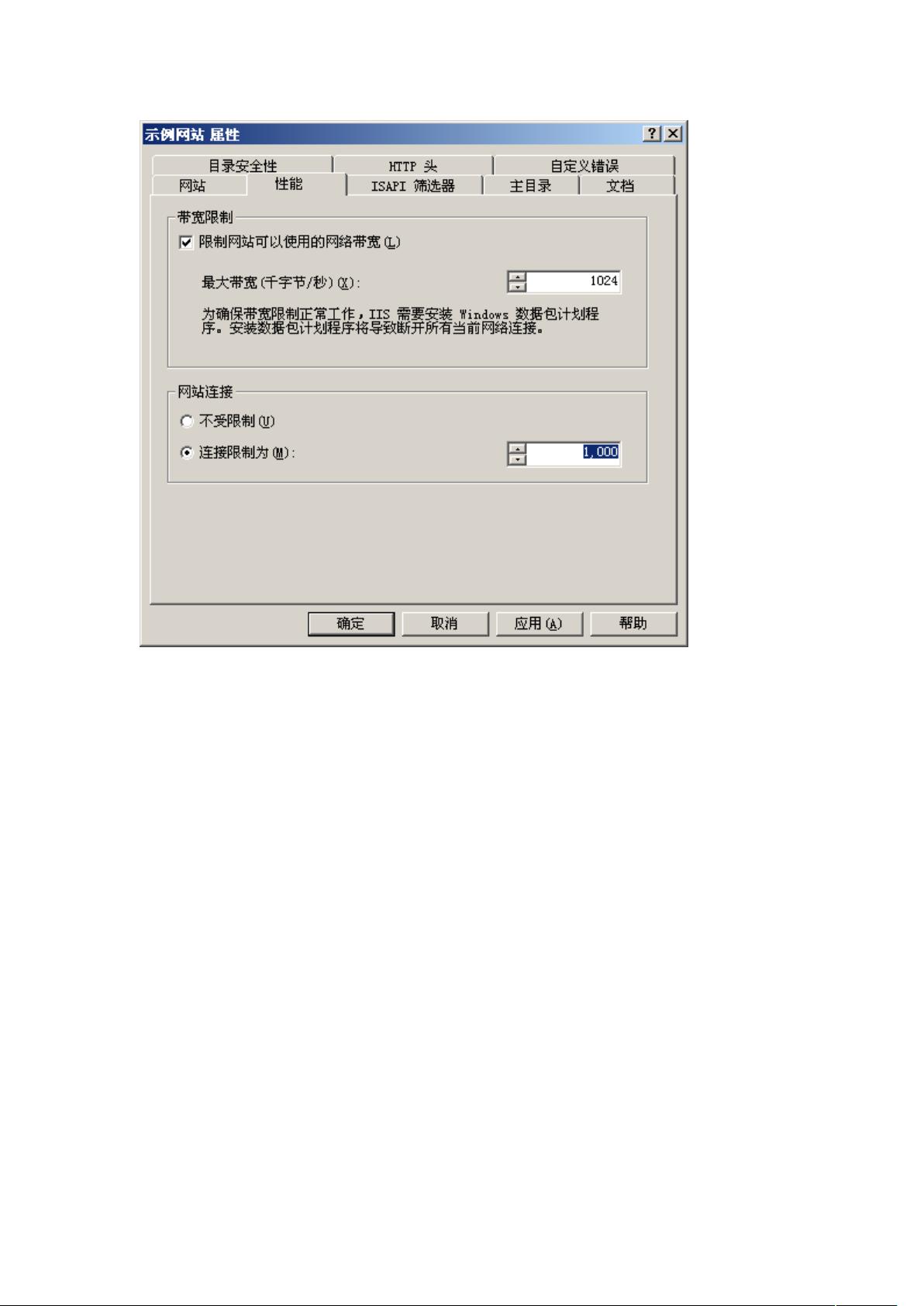Windows Server 2003配置Web和FTP服务器指南
版权申诉
71 浏览量
更新于2024-07-07
收藏 1.22MB DOC 举报
"配置与管理Web和FTP服务器"
在IT领域,Web服务器和FTP服务器是两种常见的网络服务,用于提供网页浏览和文件传输功能。本文档主要涵盖了如何在Windows Server 2003环境下配置和管理这两类服务器。
一、Web服务器配置
Web服务器的核心组件是Internet Information Services (IIS),它是一个由微软提供的Web服务软件。在Windows Server 2003中,IIS 6.0是默认未安装的,需要通过“添加/删除程序”进行安装。
1. 安装IIS
- 打开控制面板,选择“添加/删除程序”,然后点击“添加/删除Windows组件”。
- 在“Windows组件向导”中,勾选“应用程序服务器”,进一步选择“Internet信息服务(IIS)”。
- 按照提示插入系统安装盘,完成安装。
2. 验证IIS安装
- 通过“管理工具”启动“IIS管理器”。
- 在浏览器中输入“http://localhost”、“http://你的计算机名字”或“http://127.0.0.1”来测试Web服务是否正常运行。
二、IIS配置与管理
IIS配置包括创建网站、设定端口、绑定IP地址等步骤。
1. 基本Web站点配置
- 使用“IIS管理器”创建新的Web站点,设定网站名称、物理路径以及监听的TCP端口(默认80)。
- 可以为网站分配特定的IP地址和主机头,以便在多个站点共用同一IP地址时区分它们。
三、FTP服务器配置
FTP服务器允许用户通过FTP协议上传和下载文件。
1. 安装FTP服务
- 在IIS组件中,选择“FTP服务”进行安装。
- 安装完成后,FTP服务会自动集成在IIS管理器中。
2. 配置FTP站点
- 在“IIS管理器”中,创建新的FTP站点,指定主目录(存放FTP文件的地方)和身份验证方式(匿名或基于Windows的身份验证)。
- 设置访问权限,控制用户可以读取、写入、删除等操作。
- 可以创建FTP用户账户,并为其分配特定的目录访问权限。
四、实验环境与设备
实验所需设备包括一台装有Windows Server 2003的服务器和多台Windows操作系统的客户端,通过集线器连接,使用直通双绞线进行通信。
五、实验注意事项
- 在安装过程中确保系统盘在光驱中,以便复制必要的文件。
- 配置Web服务器时,注意不要与其他服务冲突,例如避免使用已被其他应用占用的端口。
- FTP服务器的安全性非常重要,应限制不必要的匿名访问,并确保数据传输的安全。
通过以上步骤,不仅可以学习到Web服务器和FTP服务器的基本配置方法,还能了解它们的工作原理,这对于管理和维护网络服务至关重要。同时,实验过程中的实践操作有助于提升对服务器管理的实际操作能力。
2022-07-06 上传
2023-05-18 上传
2023-06-02 上传
2023-05-18 上传
2023-05-25 上传
2024-05-12 上传
2023-07-17 上传
2023-04-29 上传
猫一样的女子245
- 粉丝: 210
- 资源: 2万+
最新资源
- 前端面试必问:真实项目经验大揭秘
- 永磁同步电机二阶自抗扰神经网络控制技术与实践
- 基于HAL库的LoRa通讯与SHT30温湿度测量项目
- avaWeb-mast推荐系统开发实战指南
- 慧鱼SolidWorks零件模型库:设计与创新的强大工具
- MATLAB实现稀疏傅里叶变换(SFFT)代码及测试
- ChatGPT联网模式亮相,体验智能压缩技术.zip
- 掌握进程保护的HOOK API技术
- 基于.Net的日用品网站开发:设计、实现与分析
- MyBatis-Spring 1.3.2版本下载指南
- 开源全能媒体播放器:小戴媒体播放器2 5.1-3
- 华为eNSP参考文档:DHCP与VRP操作指南
- SpringMyBatis实现疫苗接种预约系统
- VHDL实现倒车雷达系统源码免费提供
- 掌握软件测评师考试要点:历年真题解析
- 轻松下载微信视频号内容的新工具介绍